Samsung LE46B530P7W User Manual
Page 270
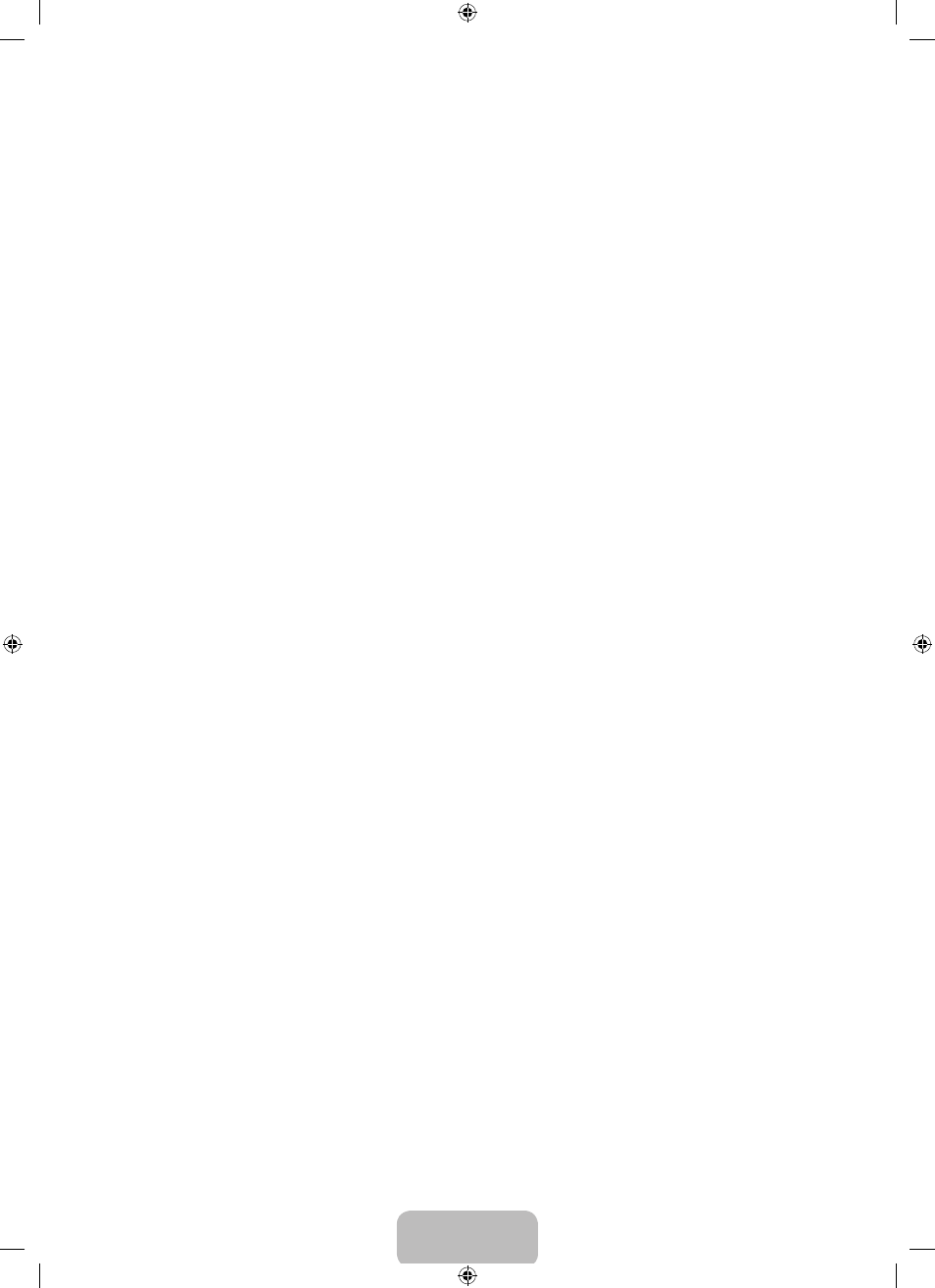
Slovenščina - 14
Flesh Tone
Poudarite lahko rožnati ton slike.
Če spremenite vrednost nastavitve, se osveži prilagojeni zaslon.
Edge Enhancement → Off / On
Poudarite lahko robove predmetov na sliki.
Picture Options
V načinu računalnika je med elementi
Picture Options mogoče spreminjati samo Colour Tone in Size .
Colour Tone → Cool / Normal / Warm1 / Warm2
Izberete lahko barvni ton, ki je najudobnejši za vaše oči.
Spreminjate in shranjujete lahko nastavitve vseh zunanjih naprav, ki so povezane na vhod televizorja.
Warm1 ali Warm2 je aktivna samo, če je slikovni način nastavljen na Movie.
Size
Izberete lahko velikost slike, ki najbolj ustreza vašim zahtevam.
Pritisnite gumb
TOOLS, da prikažete meni Tools. Velikost lahko nastavite tudi z izbiro možnosti Tools → Picture Size.
Te možnosti lahko enostavno izberete s pritiskom gumba
P.SIZE na daljinskem upravljalniku.
Auto Wide: velikost slike se samodejno prilagodi razmerju stranic 16:9.
16:9: velikost slike prilagodi razmerju stranic 16:9, ki je primerno za DVD-je in širokozaslonsko oddajanje.
Wide Zoom: povečava slike nad 4:3.
Zoom: povečava slike, široke 16:9, da jo prilagodi velikosti zaslona (v navpični smeri).
4:3: privzeta nastavitev za video film in običajno oddajanje.
Screen Fit: to funkcijo uporabite za ogled celotne slike brez prirezovanja pri vhodnem signalu HDMI (720p/1080i/1080p) ali
Component (1080i/1080p).
Možnosti velikosti slike se lahko razlikujejo glede na vhodni vir.
Razpoložljivi elementi se lahko razlikujejo glede na izbrani način.
V načinu računalnika je mogoče prilagajati samo načina
16:9 in 4:3.
Spreminjate in shranjujete lahko nastavitve vseh zunanjih naprav, ki so povezane na vhod televizorja.
Če je na televizorju več kot dve uri prikazana negibna slika, se lahko pojavi začasno zadržanje slike.
Wide Zoom: S pritiskanjem gumba ► izberite Position, nato pritisnite gumb ENTERE. S pritiskanjem gumba ▲ ali ▼
pomaknite sliko navzgor/navzdol. Nato pritisnite gumb
ENTERE.
Zoom: S pritiskanjem gumba ► izberite Position, nato pritisnite gumb ENTERE. S pritiskanjem gumba ▲ ali ▼ pomaknite
sliko navzgor ali navzdol. Nato pritisnite gumb
ENTERE. S pritiskanjem gumba ► izberite Size, nato pritisnite gumb
ENTERE. Pritiskajte gumb ▲ ali ▼, da povečate ali zmanjšate velikost slike v navpični smeri. Nato pritisnite gumb
ENTERE.
Po izbiri možnosti
Screen Fit v načinu HDMI (1080i/1080p) ali Component (1080i/1080p): s pritiskanjem gumba ◄ ali ►
izberite
Position. Z gumbom ▲, ▼, ◄ ali ► pomaknite sliko.
Reset: S pritiskanjem gumba ◄ ali ► izberite Reset, nato pritisnite gumb ENTERE . Nastavitev lahko inicializirate.
Če funkcijo
Screen Fit uporabite pri vhodu HDMI 720p, bo odrezana po 1 vrstica zgoraj, spodaj, levo in desno, kot pri funkciji
zmanjšanja prevelike slike.
Screen Mode → 16:9 / Wide Zoom / Zoom / 4:3
Ko pri širokozaslonskem televizorju 16:9 velikost slike nastavite na
Auto Wide, lahko določite velikost za sliko 4:3 WSS ali pa ne
določite teh nastavitev. V posameznih evropskih državah so zahtevane različne velikosti slike, zato to funkcijo izbere uporabnik.
16:9: nastavitev slike na široki način 16:9.
Wide Zoom: povečava slike nad 4:3.
Zoom: navpična povečava slike na zaslonu.
4:3: nastavitev slike na običajni način 4:3.
Ta funkcija je na voljo v načinu
Auto Wide.
Funkcija ni na voljo v načinih
PC, Component in HDMI.
N
❑
N
N
N
T
O
●
●
●
●
●
●
N
N
N
N
N
N
N
N
N
●
●
●
●
N
N
[LB5P_W.Euro]BN68-02362A-01L09.i14 14
2009-09-10 ¿АИД 3:44:27
